當前位置:首頁 > 幫助中心 > 華碩怎么一鍵u盤裝系統win10,華碩怎么一鍵u盤裝系統
華碩怎么一鍵u盤裝系統win10,華碩怎么一鍵u盤裝系統
今天這篇文章,我們來講一下通過u盤來安裝華碩電腦win10系統。實際上,這個u盤并不是指我們日常使用的u盤,而是經過特殊制作的u盤啟動盤,里面包含了winpe系統和工具。在你電腦出現問題的時候,就可以設置u盤啟動,通過里面的工具來檢測修復,而重裝系統就只是其中一個功能。下面就和小編一起來看看華碩怎么一鍵u盤裝系統win10吧。
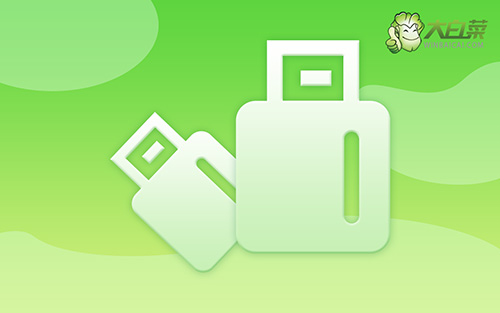
華碩怎么一鍵u盤裝系統
一、u盤啟動盤制作
1、準備工具:一個質量好的u盤,大白菜U盤啟動盤制作工具。

2、然后,如圖所示,默認u盤啟動盤的模式和格式,點擊進行制作。

3、成功制作大白菜U盤啟動盤后,即可下載保存需要使用的系統鏡像。

二、u盤啟動華碩電腦
1、除了bios快捷鍵之外,你還可以選擇使用u盤啟動快捷鍵來設置,操作還是比較簡單的。

2、電腦接入U盤啟動盤,通過按U盤啟動快捷鍵,進入優先啟動項設置界面后,選中U盤啟動并回車進入下一步。

3、隨后,在大白菜主菜單中,選擇【1】啟動Win10X64PE,回車即可進入大白菜PE桌面。

三、u盤啟動盤裝華碩Windows系統
1、首先,我們打開大白菜一鍵裝系統的軟件,如圖勾選,點擊“執行”進行操作。

2、進入大白菜還原界面時,一般都不需要自己設置,直接點擊“是”,等待軟件自行操作即可。

3、在系統安裝界面中,勾選重啟的選項,等待電腦第一次重啟時,拔掉u盤啟動盤。

4、在大白菜進行系統部署階段,電腦還會多次重啟,無需理會,直至安裝win系統成功。

以上內容,就是本次華碩怎么一鍵u盤裝系統win10的全部操作了。重裝系統完畢之后,你的電腦就可以恢復流暢操作了,但其他的系統設置和軟件安裝就需要你再次進行操作了。對了,大家在進行重裝系統操作之前,千萬不要忘記備份好c盤里面的數據,不然重裝之后是找不回來的。

